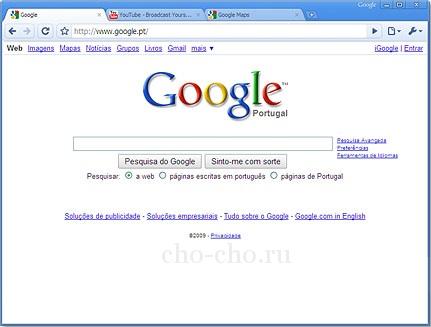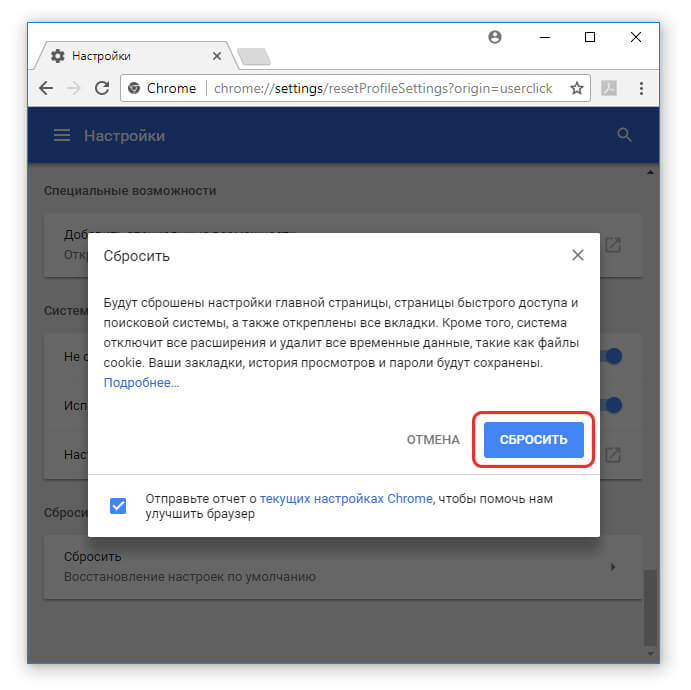Режим инкогнито в гугл хром. Гугл хром инкогнито
Режим инкогнито в гугл хром: преимущества его использования
Google Chrome является достаточно функциональным браузером, способным на выполнение различного рода задач. В числе его преимуществ – множество интересных функций, которые позволяют пользователю более качественно планировать и выполнять свою работу.
Одной из таких функций является режим инкогнито или, как еще называют – гостевой режим. Он позволяет юзеру скрывать следы своего пребывания в интернете, и определенно пользуется огромной популярностью. Частенько пользователи хотят прибегнуть к такой возможности, но в силу своей неопытности не знают всю суть работы гостевого режима. Попробуем разобраться вместе?
Преимущества
Режим инкогнито в гугл хром – функция для многих новая и непонятная, поэтому далее я напишу, какими достоинствами она может похвастаться:
- благодаря данному режиму ваши похождения по интернет страницам не отобразятся в истории браузера. Таким образом, вы можете заходить на любые источники, не боясь быть «принятым с поличным». Также вам не нужно будет после посещения веб-страниц каждый раз чистить кэш Google Chrome и историю;
- скачиваемые файлы также не оставят свой отпечаток в загрузках. Они будут пустыми, будто вы ничего не загружали;
- куки стирается сразу же, стоит вам закрыть Хром. Плюс такой функции также очень велик, ведь частенько пользователь забывает вовремя чистить куки, вследствие чего браузер или отдельные сайты могут работать не совсем корректно.
Как включить режим инкогнито
Включить инкогнито в гугл хром достаточно просто, причем это можно сделать не одним, а несколькими способами. Первый заключается в том, чтобы использовать панель инструментов браузера. Чтобы попасть туда, нажмите в правом углу кнопку «Настройка и управление Google Chrome» – «Новое окно в режиме инкогнито».

Второй способ еще более простой! Он заключается в использовании горячих клавиш, а если быть точнее, то нужно одновременно зажать Ctrl+Shift+N. После того, как вы это сделаете, откроется новое окно, в левой верхней части которого вы увидите значок, символизирующий включенный режим инкогнито.

Обратите внимание, что приватный режим исключает использование расширений по умолчанию, но некоторые плагины для Google Chrome все же можно активировать. Для этого отыщите в настройках «Инструменты» – «Расширения» – «Разрешить использовать в режиме инкогнито».
Надеюсь, что теперь гостевой режим Гугл Хрома не является для вас чем-то неизведанным и непонятным, и при возникновении необходимости вы легко сможете им воспользоваться!
Видео в помощь
userologia.ru
Режим инкогнито в Google Chrome
Для работы в режиме инкогнито, когда есть необходимость скрытого просмотра Интернета, нужно открыть окно в приватном режиме. В режиме инкогнито все открываемые веб-страницы, а так же загружаемые файлы не будут записываться в историю просмотров и загрузок. Все открытые в режиме инкогнито новые файлы cookie будут удаляться после закрытия приватных окон. В то время как изменения, произведенные в общих настройках и закладках открытых в этом режиме, сохраняются. Открыть окно в режиме инкогнито можно через панель инструментов Google Chrome. Для этого нажмите значок в правом верхнем углу браузера "Настройка и управление Google Chrome". Нажмите на пункт "Новое окно в режиме инкогнито".tipskettle.blogspot.com
Как включить режим инкогнито в Гугл Хром
Бывает, что человеку нужно зайти в интернет, при этом, по каким-то причинам, он не хочет оставлять никаких следов своего присутствия в истории браузера. Именно для таких случаев и существует инкогнито режим chrome, который обезопасит вашу деятельность в браузере от посторонних глаз на этом компьютере.
Как включить и выключить
Сначала давайте разберемся, как включить режим инкогнито в Гугл Хром. Есть два простых способа.
- Зайдите в меню “настройки и управление”, оно находится в конце поисковой строки и обозначается тремя горизонтальными черточками. Теперь нажмите на “Новое окно в режиме инкогнито”.
- Включить эту опцию можно и с помощью горячих клавиш, зажмите одновременно на клавиатуре Ctrl-Shift-N (без знаков подчеркивания).

Если вы все сделали правильно, то откроется новая вкладка, которая будет выглядеть примерно так, как показано на фото.

В режиме инкогнито, Google Chrome не будет сохранять ваши действия в браузере, и если даже вы авторизировались на каких-то сайтах, то по завершению работы все cookies будут удалены, а соответственно произойдет автоматическая деавторизация. Все скачанное в этом режиме сохранится в отдельную папку, но в списке загруженных файлов отображаться ничего не будет.
Имейте в виду, что здесь идет речь только о том, что другие пользователи Chrome на этом компьютере не будут видеть вашу скрытую активность. Но если вы в этом режиме зайдете в свой аккаунт Google, то вся история поиска, скачиваний будет сохраняться на сервере, а поисковые системы, распозная вас, продолжат собирать информацию ваших запросов.
Также, в режиме инкогнито IP-адрес остается неизменным. Это влияет, например, на социальные сети, то есть, зайдя туда, вы будете в режиме “online”. Соответственно, для системного администратора, провайдера и сервера сайтов ничего не изменится. Если вы хотите полную анонимность, придется воспользоваться прокси-серверами или установить программу под названием “Tor”, данные действия позволят изменить адрес вашего компьютера и работать анонимно.
Теперь о том, как выйти из режима инкогнито в хроме. Все очень просто, достаточно только закрыть вкладку, и другие пользователи компьютера не узнают, что вы делали.
Режим невидимости ВКонтакте
Давайте дополнительно поговорим о том, как зайти невидимым в ВК с компьютера на примере Chrome, хотя это уже значение не имеет, подобные действия сгодятся и для других браузеров.
Здесь уже режим инкогнито нам не понадобится, придется установить специальный плагин, для примера мы используем “VK inviz”.
- Зайдите в панель настроек Chrome, которые находятся в меню “настройки и управление”.
- Выберите категорию “Расширение” в меню левой части экрана и нажмите “Еще расширения”.
- В строке “поиск мо магазину” введите название плагина, в нашем случае “VK inviz”.
- Нажмите кнопку “установить”, подтвердите это действие в открывшемся окошке и дождитесь окончания операции.
После этих действий, в конце поисковой строки появится значок плагина, остается только нажать на него и ввести свои логин и пароль аккаунта социальной сети. Теперь вы станете невидимым другим пользователям ВКонтакте.
browserland.ru